Czas czytania: do 2 minut
Jeśli już sprzedajesz przez platformę IdoSell, wystarczy kilka kroków, aby połączyć Twoje konto z Droplo.
Przejdź do karty Moje integracje i kliknij Dodaj w karcie IdoSell.
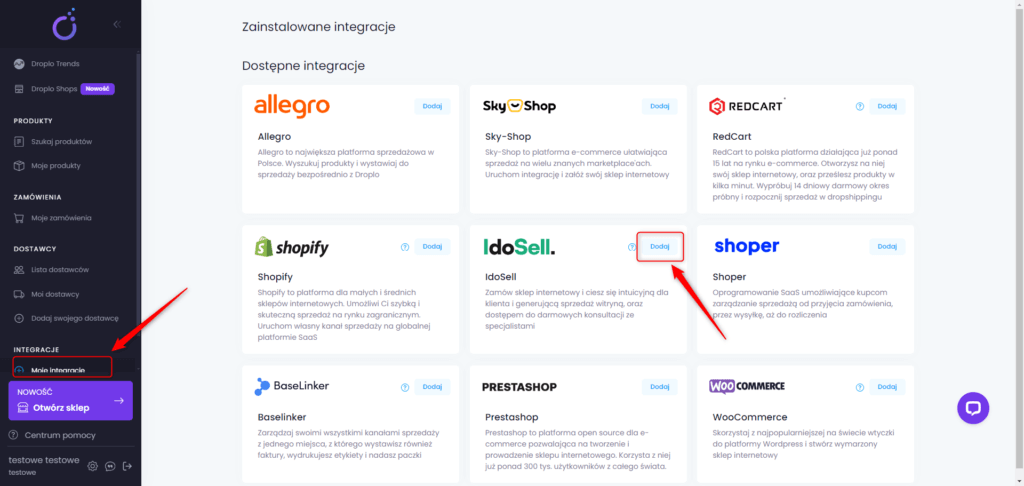
Pojawi się nowe okno z prośbą o wpisanie nazwy integracji. Od tej pory nowa integracja będzie miała w Droplo nazwę zgodną z Twoim życzeniem.
Wpisz swoją nazwę w pustym polu i kliknij przycisk Zapisz.
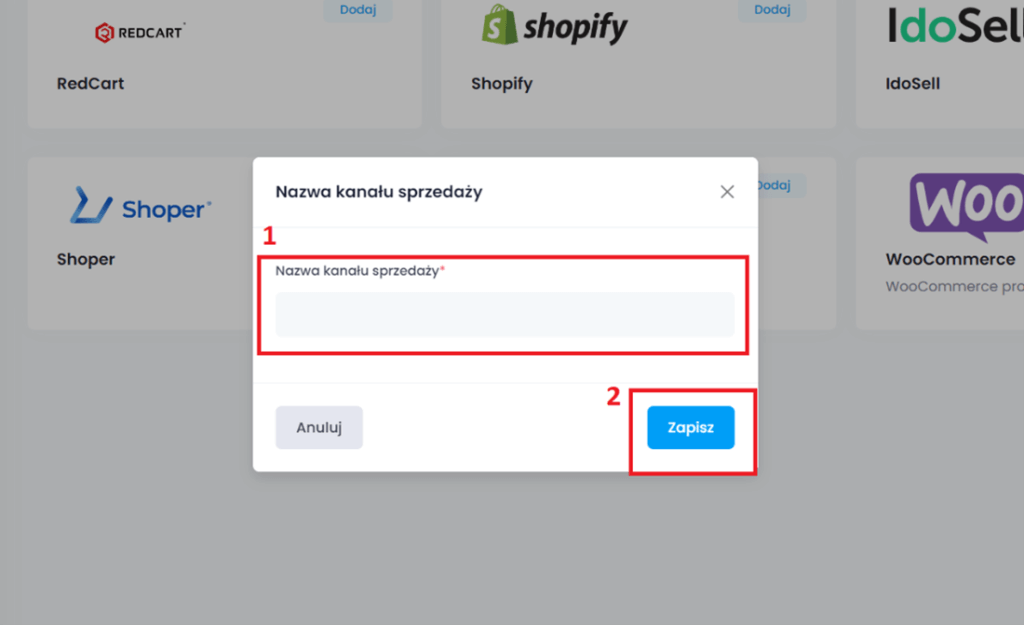
Następnie zostaniesz przeniesiony do okna umożliwiającego ustanowienie połączenia z IdoSell. Wypełnij puste miejsca danymi autoryzacyjnymi IdoSell:
- Adres domeny sklepu (np. https://www.mojsklep.com)
- Login IdoSell
- Hasło IdoSell
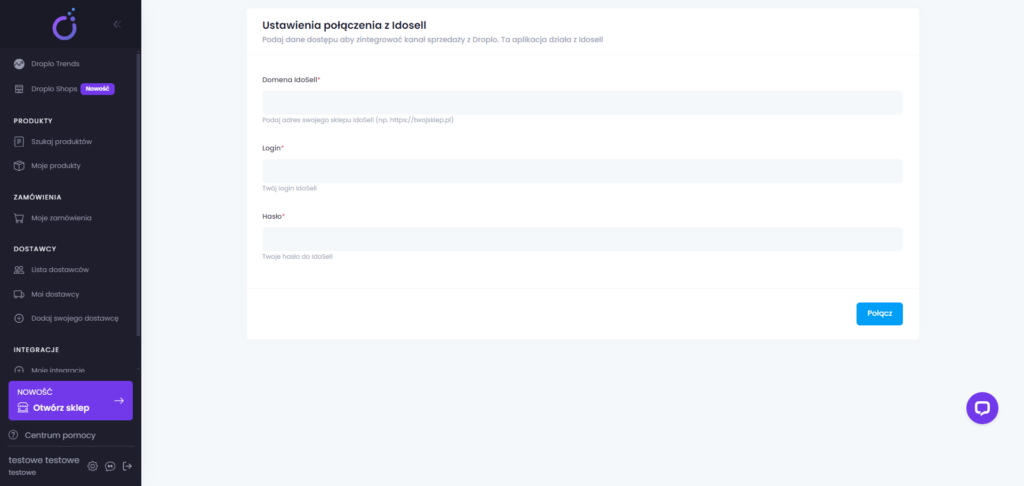
Następnie kliknij Połącz, aby zapisać wprowadzone zmiany i nawiązać połączenie z kontem IdoSell.
Zostaniesz przeniesiony do aplikacji IdoSell Exporter by Droplo, gdzie w prosty sposób możesz skonfigurować parametry integracji takie jak:
- Globalny narzut cenowy (1)
- Walutę (2)
- Automatyczną synchronizację cen I stanów magazynowych (3)
- Język eksportu produktów (4)
- Wartość podatku (5)
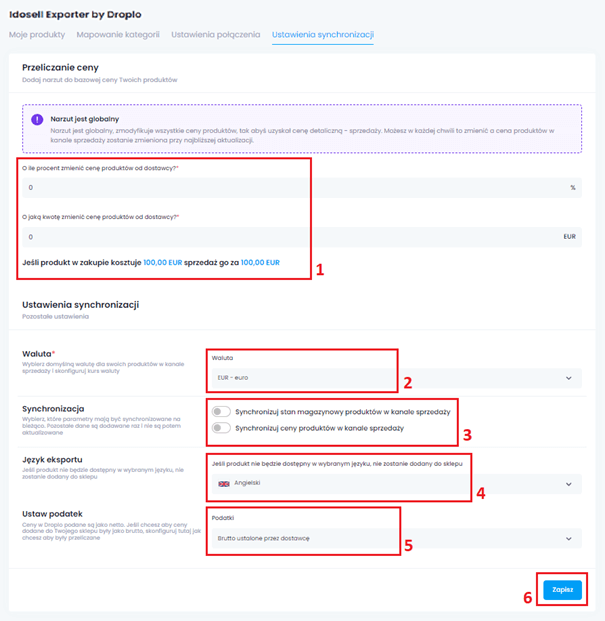
Po zakończeniu konfiguracji na tej stronie użyj przycisku Zapisz (6).
Jeśli utworzyłeś już kategorie w panelu IdoSell, musisz zmapować te kategorie z Droplo przed eksportem produktów do kanału sprzedaży.
Ważne! Mapowanie kategorii dostępne będzie wyłącznie, gdy na Twojej liście zapisany jest przynajmniej 1 produkt od dowolnego dostawcy.
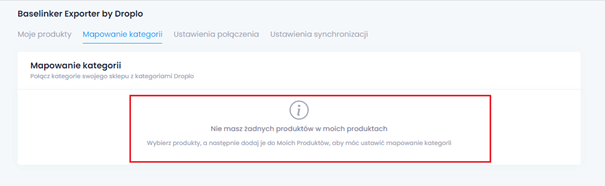
Przejdź do karty Mapowanie kategorii (1) i przypisz kategoriom Droplo pokrewne wersje kategorii ze swojego sklepu (2).
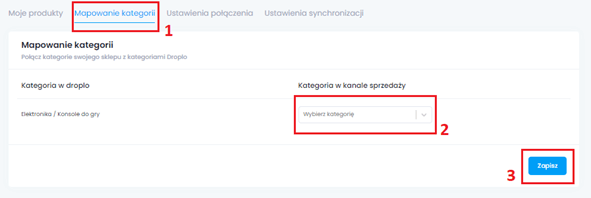
Po zakończeniu przypisywania każdej kategorii z listy kliknij przycisk Zapisz (3).
Uwaga: Za każdym razem gdy zapiszesz kolejne produkty o innych kategoriach na swojej liście, konieczne będzie ich zmapowanie nowych kategorii w ustawieniach synchronizacji, aby produkty mogły zostać przesłane do IdoSell.
Po zapisaniu ustawień mapowania kategorii możesz przejść do karty Moje produkty i wyeksportować zaznaczone oferty do IdoSell poprzez funkcję Więcej akcji -> Dodaj do kanałów sprzedaży.
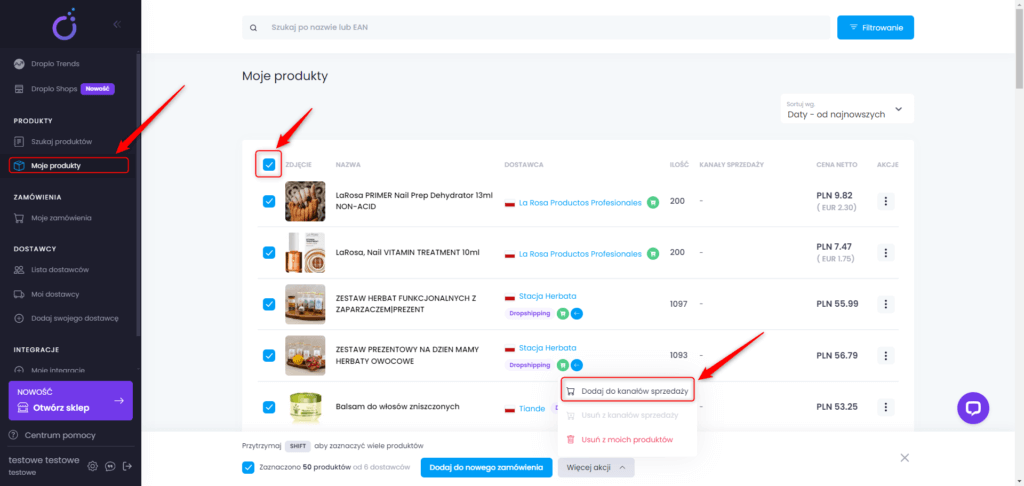
Pojawi się nowe okno, w którym możesz wybrać do której integracji chcesz przesłać produkty. Jeśli integracja napotkała błędy np. z połączeniem, u góry okna pojawi się komunikat.
W takim przypadku sprawdź ponownie, czy konfiguracja została wykonana poprawnie po stronie Droplo jak i IdoSell.
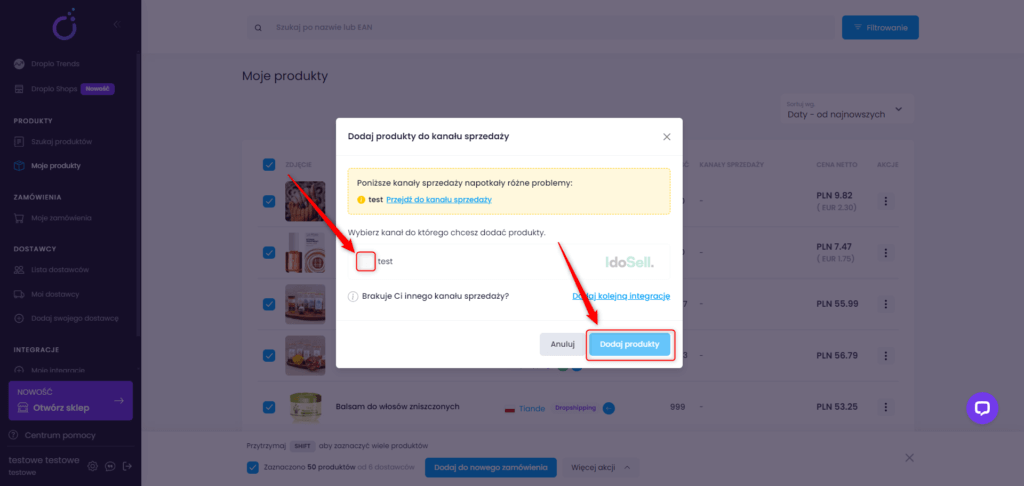
Uwaga! Jeśli chcesz usunąć produkty z IdoSell, nie rób tego po stronie swojego kanału sprzedaży. Pamiętaj aby zawsze zarządzać ofertami z poziomu Droplo.
Droplo jest bowiem źródłem aktualizacji produktów w Twoim sklepie. Działanie na produktach poza Droplo może powodować problemy z ich synchronizacją.
Jeśli jednak nie chcesz by ceny lub stany magazynowe były aktualizowane automatycznie po stronie sklepu, zmień ustawienia synchronizacji dla swojej integracji z IdoSell.



